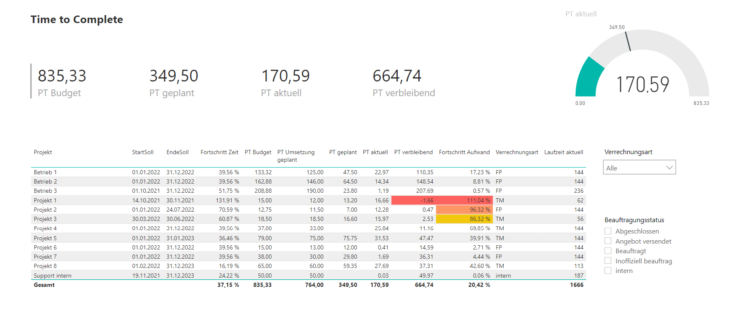In einem unseren früheren Beiträgen (Power BI – Was ist es und was kann es?) hatten wir Microsoft Power BI bereits vorgestellt. Wir hatten auch erwähnt, für welche Zwecke wir Power BI einsetzen. In diesem Blog wollen wir unser Projekt Controlling mit Power BI etwas näher vorstellen.
Im Laufe eines Projekts treten manche Fragen, wie zum Beispiel „Reicht das vorgesehene Budget aus?“ immer wieder auf. Wir haben uns die klassischen Fragen beim Projekt Management angesehen und versucht, diese mit Power BI möglichst gut abzubilden. In unserem Fall waren dafür nachfolgende Schritte notwendig:
- Einbinden von verschiedenen Datenquellen
- Herstellen von Relationen zwischen den Tabellen
- Formatierungen der Daten anpassen
- Erstellen von zusätzlichen Berechnungen bzw. Spalten
- Designen des Dashboards und der Reports
- Definieren von Zugriffsrechten
Ein paar unserer Reports wollen wir uns nun im Detail ansehen.
Dashboard
Als erstes unser Dashboard, das uns einen raschen Überblick über die Projekte liefern soll.
Hier haben wir vier Tortendiagramme, die uns die Verteilung der Projekte nach Beauftragungsstatus, Verrechnungsart, Verrechnungszyklus und Gruppe zeigen. Des Weiteren gibt es Filtermöglichkeiten nach Gruppe, Projektverantwortlicher und Projektstatus. Das Power BI Element Multi-row Card liefert uns einen groben Überblick über Anzahl der Projekte, Soll-Einnahmen und Ist-Einnahmen. All diese Werte ändern sich dynamisch je nachdem, wie die Filter auf der Seite gerade gesetzt sind.
Aufwände pro Kalenderwoche
Unser erster Report stellt uns unsere geplanten Aufwände zu unseren tatsächlichen Aufwänden gegenüber. Hierfür haben wir ein Kurvendiagramm gewählt.
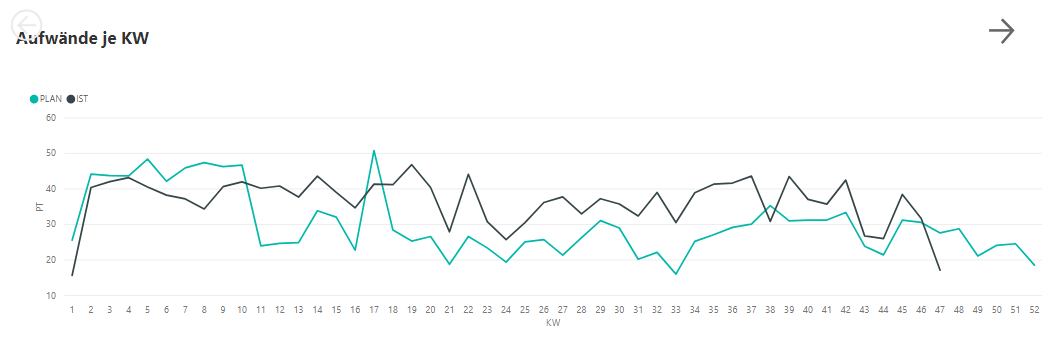
Auch auf diesem Blatt gibt es wieder Filtermöglichkeiten:
- Jahr
- Kalenderwoche
- Projekte
- MitarbeiterInnen
- Gruppe
Zu diesem Report gibt es noch ein zusätzliches Blatt, da wir uns gröbere Plan-/Ist-Abweichungen im Detail ansehen wollten. Dieses besteht aus drei Tabellen und der Filtermöglichkeit nach Jahr, Kalenderwoche und Gruppe. Die erste Tabelle beinhaltet die Kalenderwoche mit dem jeweiligen Plan- und Ist-Wert. Die zweite Tabelle zeigt uns die Sicht pro Projekt inkl. der berechneten Abweichung zu Plan/Ist, die dritte Tabelle die Plan-/Ist-Werte auf Ebene der Mitarbeiter. Je nach Filtersetzung verändern sich die angezeigten Werte in den Tabellen, und man kann sich die groben Abweichungen dann z. B. eingeschränkt auf KW 11 im Detail ansehen. Wir würden dann die Plan-/Ist-Werte nur für diese Kalenderwoche, die geplanten bzw. bebuchten Projekte und die KollegInnen, die geplant waren bzw. gebucht haben, sehen.
Time to Complete
Einer der wohl meist verwendeten Reports in Bezug auf Projekt Controlling ist der Report Time to Complete. Auch wir verzichten nicht auf diesen Report, zeigt er doch sehr gut, wie weit ein Projekt bzgl. Aufwände und Zeit fortgeschritten ist.
Unser Report besitzt Filtermöglichkeiten, eine Übersicht und eine Tabelle mit den Projektdaten. Im Bild sieht man ein Beispiel mit fiktiven Daten aus unserer Demo-Seite (Link), wo man interaktiv, die Reports auch ausprobieren kann. Wir haben in den Spalten PT verbleibend und Fortschritt Aufwand auch Thresholds definiert, die mit Farben hinterlegt wurden, damit eventuelle Probleme gleich ins Auge springen.
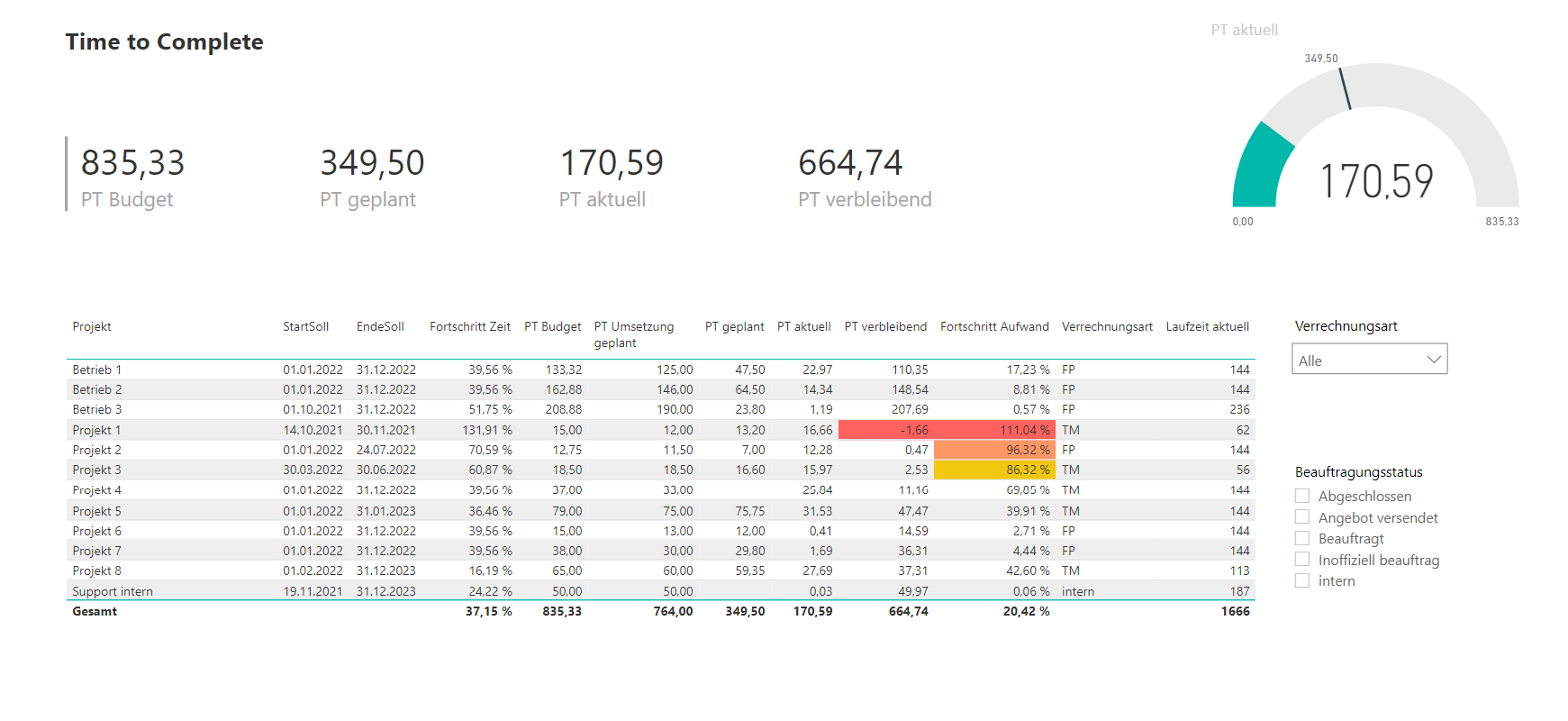
Cost to Complete
Ähnlich wie der Report Time to Complete ist der Report Cost to Complete aufgebaut. Dieser Bericht zeigt uns wie das Projekt in Bezug auf Kosten zur Laufzeit fortgeschritten ist.
Der Bericht ist ähnlich aufgebaut wie unser Time to Complete Report. Es wurden allerdings statt Personentage die Spalten mit geplanten und aktuellen Kosten gefüllt.
Auch auf diesem Bericht gibt es wieder Filtermöglichkeiten, und auch Thresholds zum Erkenntlich machen von eventuellen Problemen wurden hinterlegt. Das Bild zeigt den Report mit fiktiven Daten aus unserer Demo-Seite.
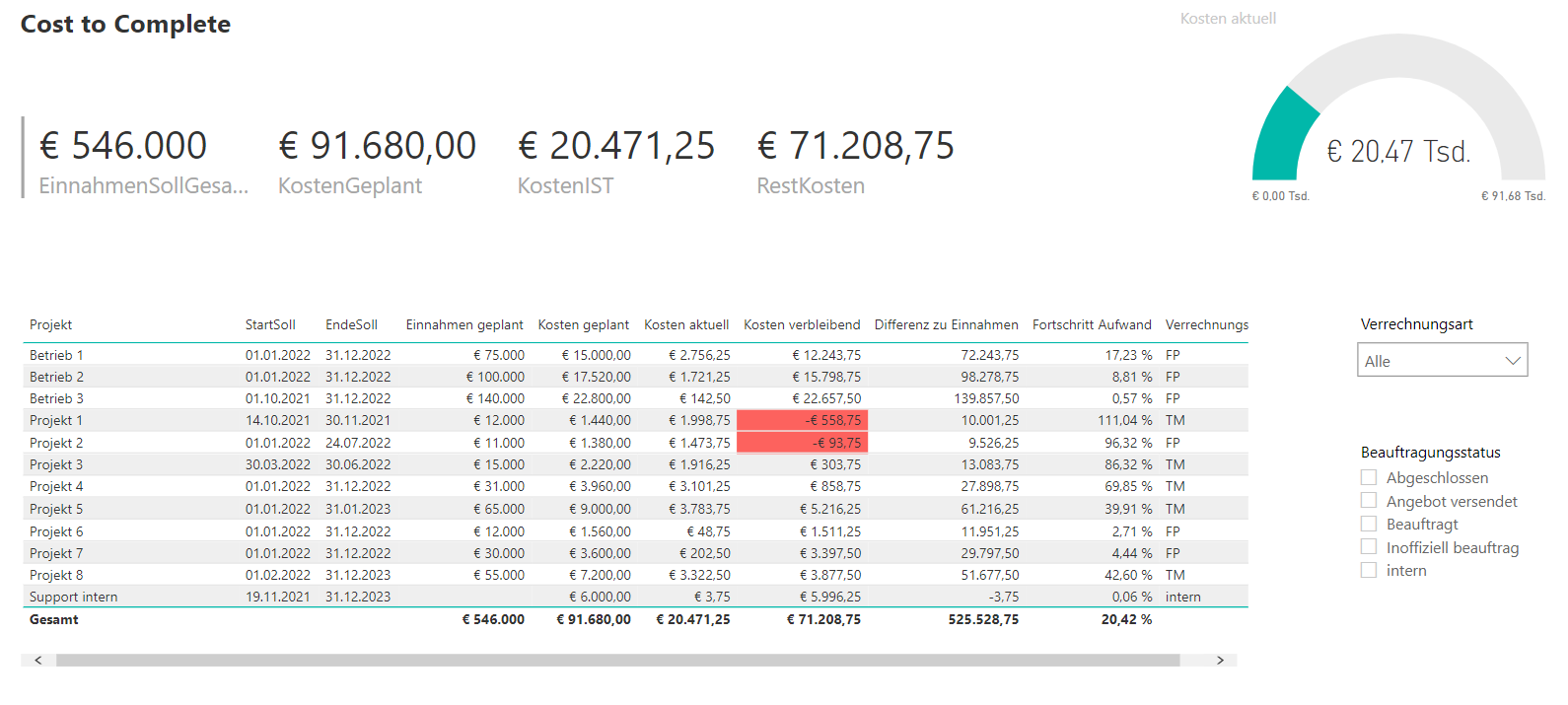
Forecast
Ein weiterer interessanter Bericht ist unser Forecast. Dieser besteht aus einer Tabelle und drei Filtermöglichkeiten. Mit diesem Report versuchen wir einen Blick in die Zukunft zu werfen. Ziel ist beim aktuellen Stand der Aufwände diese bis zum geplanten Ende des jeweiligen Projekts hochzurechnen. Hierfür verwenden wir mehrere berechnete Spalten auch Measures im Power BI genannt. So berechnen wir uns die Werte für die geplante und aktuelle Projektlaufzeit in Tagen und den Aufwandsfortschritt.
Filtern können wir nach Projektauftraggeber, Verrechnungsart und Projektstatus. Vorab wurden die Daten bereits auf nur laufende Projekte eingeschränkt.
Fertigstellung
Der Report Fertigstellung liefert uns einen raschen Überblick in Tabellenform über die geplanten Endtermine der Projekte. Sortiert wird hier nach Ende laut Beauftragung aufsteigend, um die Projekte gleich in der Reihenfolge ihres möglichen Abschlusses zu sehen. Zusätzlich gibt es noch eine Tabelle, die die abnahmebereiten Projekte anzeigt, und eine weitere Tabelle für die abgenommenen Projekte bzw. jene, die sich aktuell im Abschluss befinden.
Filtermöglichkeiten gibt es hier für Projektstatus, Verrechnungsart und tatsächliches Projektende. Allerdings beeinflussen diese Filter nicht alle Tabellen am Berichtsblatt, sondern nur die Tabelle mit dem Überblick über die geplanten Endtermine. Die anderen beiden Tabellen wurden von diesem Filtern per Einstellung im Power BI (Format – Edit interactions) ausgenommen, da die dort angezeigten Projekte ja ohnehin einen bestimmten Projektstatus besitzen müssen.
Fazit
Power BI ist ein sehr hilfreiches Tool, um Daten aus unterschiedlichen Quellen für optisch ansprechende und inhaltlich aussagekräftige Reports aufzubereiten. Es gibt viel Auswahl was die grafische Darstellung der Daten betrifft. Power BI bietet aber auch die nötige Flexibilität, um Inhalte für zusätzliche Spalten zu berechnen, um noch mehr Information aus den Daten herauszuholen. Uns helfen die bei uns definierten Berichte, die wir unter den Namen Projekt Controlling zusammengefasst haben, einen sehr guten Überblick über unsere laufenden Projekte zu behalten.